Como corrigir o erro do driver de gráficos Valorant?
Neste artigo, tentaremos resolver o erro "Sem espaço na memória da imagem ao inserir textura" que os jogadores do Valorant encontram durante a execução do jogo.

Jogadores de Valorant são impedidos deacessar o jogoao encontrar o erro "Memória de imagem insuficienteao inserir textura" duranteaexecução do jogo. Se você estiver enfrentando esseproblema,poderá encontrar uma solução seguindoas sugestõesabaixo.
O que é o erro de falha do driver gráfico Valorant?
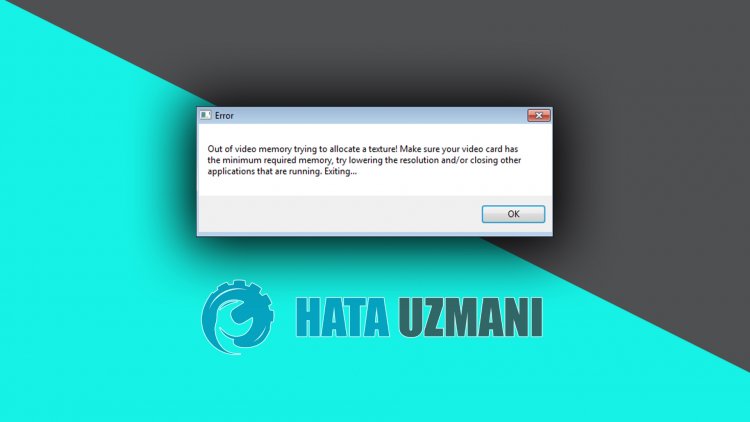
Embora esse erro geralmente seja causadopelaplaca de vídeo,podemos encontrar esseproblema devidoamuitosproblemas. Obloqueio do jogopeloprogramaantivíruspode fazer com que encontremos esseproblema. Para isso, tentaremos resolver oproblema comalgumas sugestões.
Como corrigir o erro de falha do driver de gráficos Valorant?
Podemos resolver oproblema seguindoas sugestõesabaixopara corrigir esse erro.
1-) Desinstalar o driver gráfico
Podemos resolver oproblema removendo o driver gráfico do computador e seguindoas etapasabaixo.
- Na tela inicial depesquisa, digite "Gerenciador de dispositivos" eabra-o.
- Expanda "Adaptadores de vídeo" na janela que éaberta e clique com obotão direito do mouse no driver gráfico.
- Desinstale o driver gráfico clicando em "Desinstalar dispositivo" na opçãolistada.
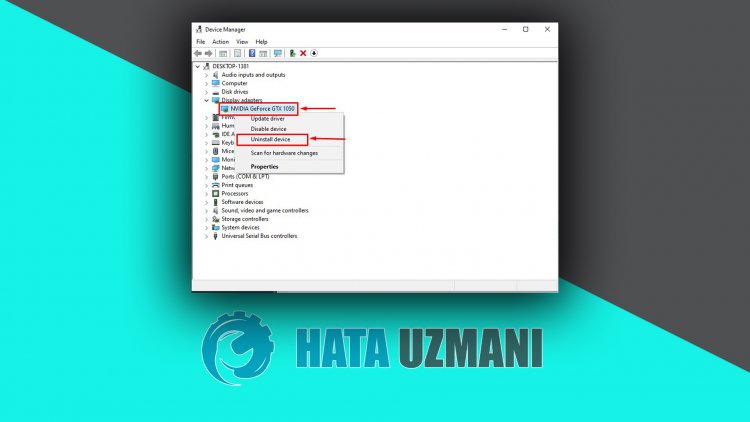
Depois de realizar esta operação, vocêpode verificar se oproblemapersiste seguindoas etapasabaixo.
2-) Atualizar o driver daplaca gráfica
Em taisproblemas de continuidade,podemos encontrar um erro deatualização naplaca gráfica. Para isso,precisaremosatualizaraplaca gráfica. Se estiverpronto, vamos começar.
Para usuários complaca gráfica Nvidia;
- Emprimeiro lugar,aGeforce da empresa Nvidia Experiência Precisamosbaixar e instalar oprograma.
- Após oprocesso de download e instalação,abrimos nossoprograma eabrimos o menu Driversacima.
- Baixe nossaatualização clicando nobotão Baixar queapareceacima.
- Apósaconclusão do download, vamos realizar oprocesso de instalação clicando nobotão de instalação rápida.
- Reinicie seu computadorapósaconclusão desteprocesso.
Para usuários complaca gráfica AMD;
- Publicadopela empresa AMD AMD Radeon Software Precisamosbaixar e instalar oprograma.
- Após realizar oprocesso de download e instalação,abrimos nossoprograma e clicamos nobotão Verificaratualizações no menu de driver e software à direita e verificamos se nossaplaca de vídeo estáatualizada.
- Vocêpode reiniciar seu computador executandoaatualização.
Depois deatualizar nosso driver gráfico e reiniciar nosso computador,podemos tentarabrir o jogo Valorant.
3-) Desative oprogramaantivírus
Desative qualquerprogramaantivírus que você use ou exclua-o completamente do seu computador. Se você estiver usando o Windows Defender, desative-o. Para isso;
- Digite "proteção contra vírus eameaças" na tela depesquisa inicial eabra-a.
- Em seguida, clique em "Gerenciar configurações". Defina
- Proteção em tempo real como "Desativado".
Depois disso, vamos desativar outrasproteções contra ransomware.
- Abraatela depesquisa inicial.
- Abraatela depesquisa digitando Configurações de segurança do Windows.
- Clique na opção Proteção contra vírus eameaças na tela que éaberta.
- Clique na opção Proteção contra ransomware no menu.
- Desative o Acesso controlado àpasta na tela que éaberta.
Depois de realizar esta operação,precisaremosadicionar osarquivos do jogo Valorant como exceções.
- Digite "proteção contra vírus eameaças" na tela depesquisa inicial eabra-a.
- Configurações deproteção contra vírus eameaças, clique em Gerenciar configurações e em Exclusõesb> Emb>, selecione Adicionar ou remover exclusões.
- Adicionar uma exclusão e selecioneapasta Valorant jogo.
Após esseprocesso, feche o jogo Valorant completamente comaajuda de um gerenciador de tarefas e tente executar o jogo Valorant novamente. Se oproblemapersistir, vamospara nossapróxima sugestão.
4-) Abrirapartir do driver daplaca gráfica
Vocêpode verificar se oproblemapersiste executando o jogo CS:GOpor meio doprograma de software Geforce Experience ou AMD Radeon Software mencionadoacima. Como isso seráabertopor meio doprograma de gerenciamento daplaca de vídeo, elepode nosajudararesolver essesproblemas.








![Como corrigir o erro do servidor do YouTube [400]?](https://www.hatauzmani.com/uploads/images/202403/image_380x226_65f1745c66570.jpg)




















